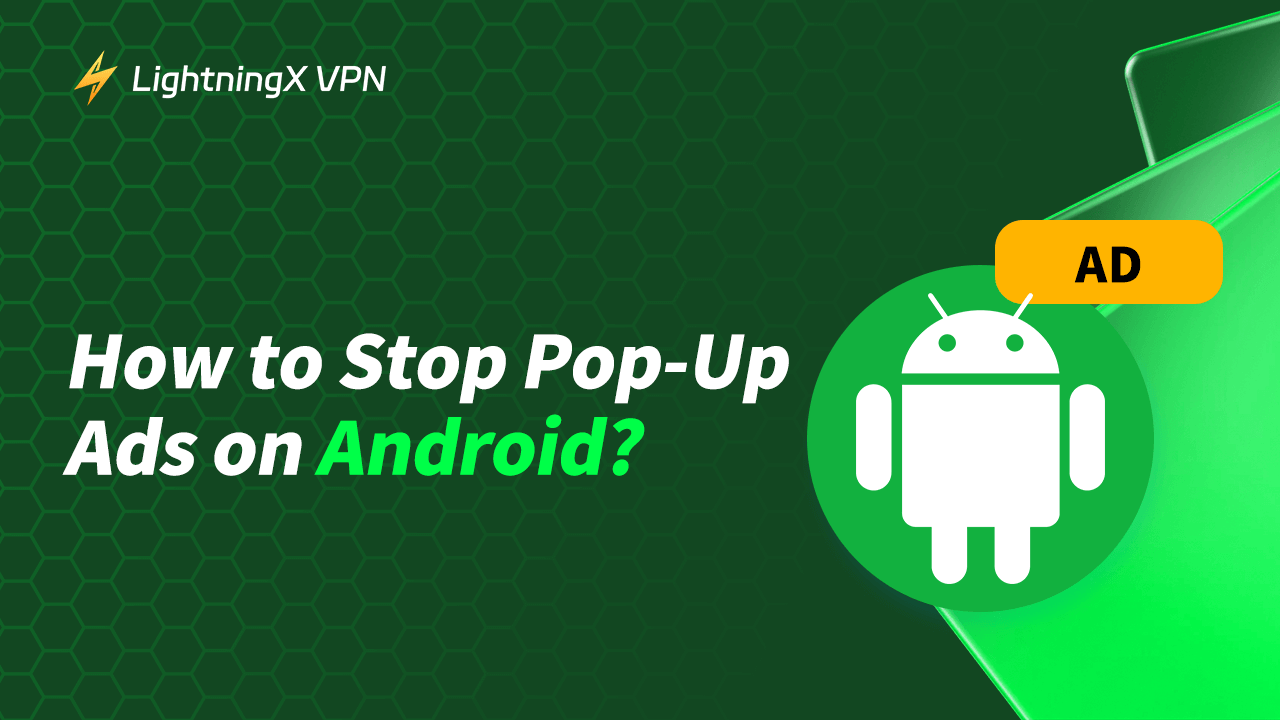Когда вы готовы наслаждаться статьей или смотреть видео на своем телефоне Android, всплывающая реклама внезапно перекрывает вам обзор экрана. Всплывающая реклама, несомненно, портит впечатление от Android. Если вы постоянно страдаете от этой навязчивой рекламы, не волнуйтесь. В этой статье мы расскажем вам, как остановить всплывающую рекламу на телефонах Android и сделать так, чтобы она больше не появлялась.
Почему вы видите всплывающую рекламу на Android?
Прежде всего, важно знать, почему вы сталкиваетесь с всплывающей рекламой на своих устройствах Android.
Вредоносные или поддерживаемые рекламой приложения: некоторые приложения, особенно бесплатные, содержат рекламу в качестве источника дохода. Однако некоторые приложения могут быть заражены вредоносным ПО, что приводит к появлению более навязчивых всплывающих окон.
Проблемы с браузером: Некоторые веб-сайты могут вызывать всплывающую рекламу, особенно если настройки безопасности вашего браузера не отличаются надежностью.
Разрешение на уведомления: Некоторые приложения запрашивают разрешение на push-уведомления, которые могут содержать рекламу.
Системные уязвимости: Если ваша версия Android не самая последняя, в ней могут быть бреши в системе безопасности, которые могут быть использованы рекламным ПО.
Как остановить всплывающую рекламу на Android?
Всплывающие рекламные объявления раздражают, и пора прекратить их, если они уже успели поднадоесть вашему Android-устройству. Ниже описано несколько шагов, как остановить всплывающую рекламу на телефоне Android.
1. Выясните источник рекламы
Прежде чем предпринимать эффективные шаги, сначала нужно определить, какое приложение или сервис вызывает проблему с рекламой.
#1. Используйте безопасный режим
- Нажмите и удерживайте кнопку питания, пока не появится меню питания.
- Нажмите и удерживайте кнопку выключения питания, пока не появится опция перезагрузки в безопасном режиме.
- Выберите Безопасный режим. Устройство перезагрузится, и будут запущены только системные приложения.
- Проверьте, сохраняется ли всплывающая реклама. Если они прекратились, виновником является стороннее приложение.
#2. Проверьте недавно установленные приложения
- Откройте «Настройки» > «Приложения».
- Найдите приложения, которые вы недавно установили примерно в то время, когда начали появляться всплывающие окна.
- Удалите все подозрительные или ненужные приложения.
#3. Используйте Защиту Google Play
- Откройте Google Play Store.
- Нажмите на значок своего профиля и выберите Play Protect.
- Нажмите Сканировать, чтобы проверить наличие вредных приложений.
#4. Следите за расходом батареи и данных
Перейдите в «Настройки» > «Батарея» или «Использование данных» и найдите приложения, потребляющие чрезмерное количество ресурсов без объяснения причин.
2. Настройте параметры уведомлений приложений
Иногда всплывающие окна приходят через уведомления. Вы можете отключить уведомления для проблемных приложений:
Шаг 1. Отключение уведомлений для определенных приложений
- Перейдите в раздел «Настройки» > «Приложения».
- Выберите приложение, вызывающее проблему.
- Нажмите Уведомления и отключите их.
Шаг 2. Отмените разрешения для подозрительных приложений
- Откройте Настройки > Приложения.
- Выберите приложение и нажмите Разрешения.
- Отмените ненужные разрешения, такие как уведомления, камера или местоположение.
Шаг 3. Используйте режим «Не беспокоить»: Включите режим «Не беспокоить», чтобы временно отключить навязчивые уведомления на время устранения неполадок.
3. Используйте VPN для повышения уровня конфиденциальности
Использование VPN (виртуальной частной сети) поможет защитить вашу конфиденциальность и обезопасить интернет-соединение, зашифровав ваши данные и скрыв ваш IP-адрес. Это может помешать отслеживающим устройствам и рекламодателям нацеливать на вас рекламу, основанную на вашем поведении в браузере.
Большинство VPN-сервисов, таких как LightningX VPN, предоставляют зашифрованные VPN-туннели, которые могут защитить ваш трафик от любых вредоносных трекеров и рекламодателей. Кроме того, LightningX VPN предлагает расширенные функции безопасности, такие как VPN Kill Switch.
Он может автоматически отключить доступ в интернет, если ваше VPN-соединение разрывается. Используйте LightningX VPN, чтобы обойти кибертрекеры и рекламодателей.
4. Проверьте настройки браузера
Браузеры могут быть еще одним источником всплывающей рекламы. Чтобы обезопасить себя при просмотре веб-страниц:
Шаг 1. Включите блокировщик всплывающих окон
- Откройте браузер (например, Chrome).
- Нажмите на меню с тремя точками и перейдите в раздел Настройки > Настройки сайта > Всплывающие окна и перенаправления.
- Установите флажок, чтобы заблокировать всплывающие окна.
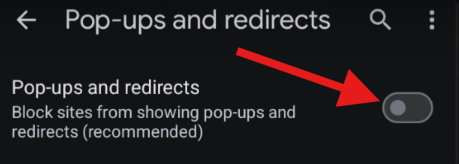
Шаг 2. Очистите кэш и файлы cookie
Как очистить кэш и файлы cookie в Chrome:
Перейдите в Настройки > Конфиденциальность и безопасность> Очистить данные просмотра.
Выберите Cookies и данные сайта и Кэшированные изображения и файлы. Нажмите кнопку Очистить данные.
Шаг 3. Сбросьте настройки браузера
- В настройках браузера найдите опцию сброса настроек по умолчанию.
- Это позволит удалить любые изменения, вызванные рекламным ПО или вредоносными веб-сайтами.
Внимание: Не забывайте сохранять и запоминать важную информацию, например пароль для входа в аккаунт. При необходимости создайте резервную копию данных.
Шаг 4. Используйте безопасные браузеры
Перейдите на такие браузеры, как Brave или Firefox Focus, которые имеют встроенные функции блокировки рекламы.
5. Установите блокировщик рекламы
Блокировщики рекламы могут предотвратить появление всплывающей рекламы в приложениях и браузерах. Вот несколько лучших вариантов.
AdGuard: Загрузите приложение с официального сайта. Следуйте инструкциям по настройке, чтобы включить блокировку рекламы в масштабах всей системы.
Blokada: Установите Blokada с его сайта или из проверенных магазинов приложений. Активируйте его для блокировки рекламы и трекеров на вашем устройстве.
Браузеры с блокировкой рекламы: Используйте такие браузеры, как Brave или Opera, которые имеют встроенные блокировщики рекламы.
6. Удалите вредоносные приложения
Если вы подозреваете, что определенное приложение вызывает всплывающие окна, вот как его удалить:
Удалите приложения: Перейдите в раздел «Настройки» > «Приложения». Выберите приложение и нажмите «Удалить».
Удалите доступ администратора:
- Некоторые вредоносные приложения могут иметь доступ администратора устройства, что препятствует их удалению.
- Откройте Настройки > Безопасность > Приложения администратора устройства.
- Выберите приложение и удалите его.
Используйте антивирусные приложения: Установите надежные антивирусные приложения, такие как Avast, Bitdefender или Norton. Запустите сканирование, чтобы обнаружить и удалить вредоносное ПО.
Просмотрите сведения о приложении: В разделе «Настройки» > «Приложения» нажмите на приложение, чтобы просмотреть его разрешения, использование данных и действия. Удалите приложения с подозрительными данными.
7. Обновляйте систему Android
Устаревшее программное обеспечение может иметь уязвимости, которые используют рекламные программы. Чтобы обновить:
Проверьте наличие обновлений системы: Перейдите в меню Настройки > Система > Обновление системы. Нажмите пункт Проверить наличие обновлений и установите все доступные обновления.
Включите автоматические обновления: Поддерживайте систему в актуальном состоянии, чтобы предотвратить потенциальные риски безопасности.
Регулярно обновляйте приложения: Откройте Google Play Store, перейдите в раздел «Мои приложения и игры» и обновите все установленные приложения.
8. Сброс настроек до заводских (последнее средство)
Если ни один из вышеперечисленных способов не помог, вам может потребоваться сброс настроек устройства. Сначала создайте резервную копию данных:
Выполните заводской сброс: Перейдите в меню Настройки > Система > Параметры сброса. Выберите пункт Стереть все данные (сброс к заводским настройкам). Подтвердите действие.
Восстанавливайте данные осторожно: После сброса избегайте восстановления приложений или файлов, которые могут повторно вызвать проблему.
Переустанавливайте только самое необходимое: Переустанавливайте приложения по одному, следя за возвращением всплывающих окон.
Вопросы и ответы – Как остановить всплывающую рекламу на Android?
Q1. Вредна ли всплывающая реклама?
Да, некоторые всплывающие объявления могут вести на вредоносные сайты или загружать вредоносное ПО на ваше устройство. Важно своевременно устранять их.
Q2. Можно ли остановить рекламу без сторонних приложений?
Да, вы можете блокировать рекламу, изменив настройки браузера, отключив уведомления и удалив проблемные приложения.
Q3. Какой лучший бесплатный блокировщик рекламы для Android?
AdGuard и Blokada – популярные бесплатные варианты, которые эффективно блокируют рекламу и трекеры.
Q4. Как узнать, есть ли на моем телефоне рекламное ПО?
Если вы часто видите рекламу вне приложений или браузеров или наблюдаете снижение производительности, возможно, на вашем устройстве установлено рекламное ПО. Для его обнаружения используйте антивирусное приложение.
Заключение
Всплывающая реклама на Android может быть неприятной, но с ней можно справиться. Определив источник, изменив настройки и используя нужные инструменты, вы сможете избавиться от навязчивой рекламы и наслаждаться более плавной работой. Следуйте шагам, описанным в этом руководстве, и попрощайтесь с нежелательными помехами на вашем Android-устройстве.